来源:小编 更新:2025-07-23 07:42:56
用手机看
你有没有想过,为什么有时候上网速度慢得像蜗牛爬?其实,这跟你的安卓手机里的DNS设置有很大关系哦!别急,今天就来手把手教你如何修改安卓系统的DNS设置,让你的网络速度飞起来!
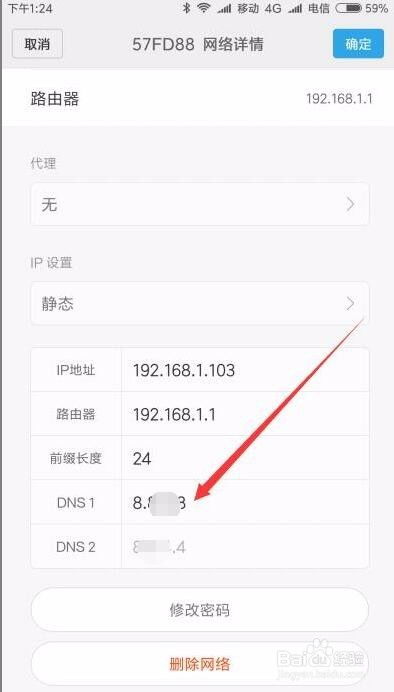
首先,得先了解一下DNS是什么。DNS,全称Domain Name System,中文就是域名系统。简单来说,它就像一个巨大的电话簿,把我们熟悉的网址转换成电脑能理解的IP地址。就像你通过名字找到朋友家一样,电脑通过DNS找到网站的服务器。
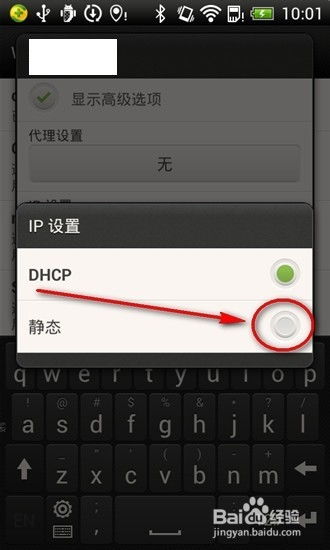
那么,为什么我们要修改DNS设置呢?主要有以下几个原因:
1. 提高网络速度:有些DNS服务提供商的解析速度比默认的DNS快,修改后可以让你上网更快。
2. 避免广告和恶意网站:一些DNS服务可以过滤掉广告和恶意网站,让你的上网体验更安全。
3. 访问被屏蔽的网站:在某些地区,一些网站可能被屏蔽,使用特定的DNS可以绕过这些限制。
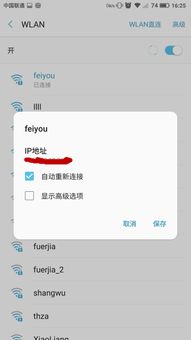
下面,我们就来详细讲解如何修改安卓系统的DNS设置。
1. 打开设置:首先,找到并打开你的安卓手机设置。
2. 找到Wi-Fi:在设置中找到“Wi-Fi”选项,点击进入。
3. 连接到Wi-Fi:确保你的手机已经连接到Wi-Fi网络。
4. 选择Wi-Fi网络:在Wi-Fi列表中找到你当前连接的网络,点击进入。
5. 显示高级选项:在Wi-Fi网络详情页面,找到“显示高级选项”并点击。
6. 修改DNS:在“IP设置”中选择“手动”,然后在“DNS 1”和“DNS 2”中输入新的DNS地址。
- Google DNS:8.8.8.8 和 8.8.4.4
- OpenDNS:208.67.222.222 和 208.67.220.220
- 百度DNS:180.76.76.76 和 220.181.38.38
8. 保存设置:完成以上步骤后,点击“保存”或“确定”按钮保存设置。
1. 谨慎选择DNS:修改DNS设置可能会影响你的网络速度和安全性,请谨慎选择DNS服务提供商。
2. 备份原始设置:在修改DNS设置之前,建议备份原始的DNS地址,以防万一。
3. 重启手机:修改DNS设置后,建议重启手机以确保设置生效。
通过以上步骤,相信你已经学会了如何修改安卓系统的DNS设置。快来试试吧,让你的网络速度飞起来,畅享网络世界!